Message +, Verizon teknolojileri tarafından geliştirilmiş bir uygulamadır. Bu uygulama, kullanıcının tüm kısa mesaj görüşmelerini uyumlu cihazlarda senkronize etmesini sağlar. Kullanıcının arama yapmasını ve almasını, hediye kartları göndermesini veya sohbeti özelleştirmesini sağlar. Birçok kişi tarafından kullanılan çok faydalı bir uygulamadır. Ancak, son zamanlarda, kullanıcıların bu uygulamayı kullanamadığı ve metin gönderip almadığı birçok rapor olmuştur.

Verizon’un Message Plus uygulaması
Verizon'da 'Mesajın + Çalışmasını' Ne Engeller?
Birden çok kullanıcıdan çok sayıda rapor aldıktan sonra, duruma bir göz atmaya karar verdik ve deney yaptıktan sonra birkaç çözüm derledik. Ayrıca, bu soruna neden olabilecek nedenlere de baktık ve bunları aşağıdaki gibi sıraladık.
- Önbellek: Yükleme sürelerini azaltmak ve daha iyi, sorunsuz bir deneyim sağlamak için belirli veriler uygulamalar tarafından önbelleğe alınır. Ancak, zamanla bu önbellek bozulabilir ve bu da uygulamanın işlevselliğini sabote edebilir ve bu hatayı tetikleyebilir.
- Varsayılan Mesajlaşma Uygulaması: Cep telefonunun işletim sistemine entegre edilen varsayılan uygulama, Verizon'un Message + uygulamasını sabote edebilir. Uygulamanın bazı özelliklerinin çalışmasını engelleyebilir veya hatta tamamen yüklenmesini engelleyebilir.
Artık sorunun doğası hakkında temel bir anlayışa sahip olduğunuza göre, çözüme doğru ilerleyeceğiz. Çatışmayı önlemek için bunları verildikleri sırayla uyguladığınızdan emin olun.
1.Çözüm: Önbelleği Temizleme
Bu adımda, mesaj + uygulamasının çalışmasının ayrılmaz bir parçası olan bazı uygulamalar için önbelleğe alınmış verileri temizleyeceğiz. Bunu yapmak için:
- Bildirimler panelini aşağı sürükleyin ve ' Ayarlar 'Çark dişi.

Ayarlar düğmesine tıklamak
- Aşağı kaydırın ve ' Uygulamalar 'Seçeneği.
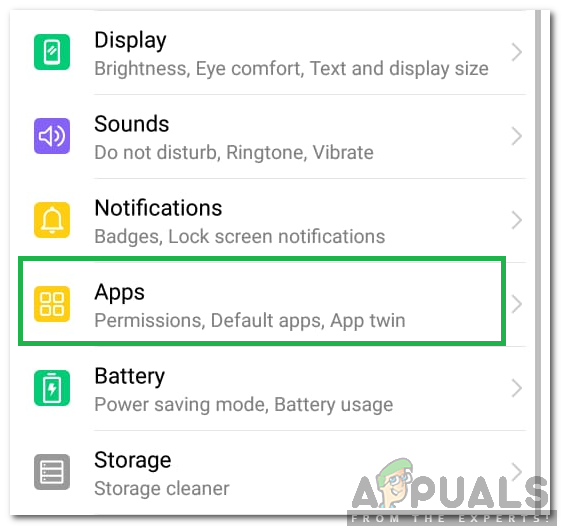
'Uygulamalar' ı tıklayın
- Tıkla ' Varsayılan Mesajlaşma 'Uygulamasını seçin ve' Depolama 'Seçeneği.
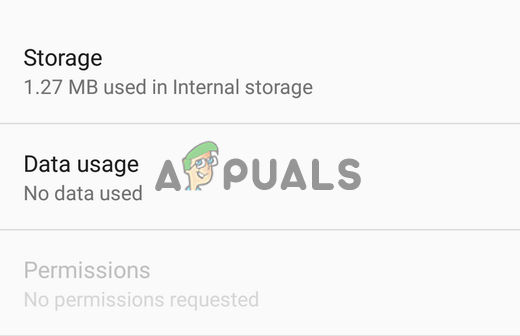
Depolama seçeneğine dokunmak
- ' Önbelleği Temizle ' Önbelleğe alınan verileri temizlemek için düğmesine basın.
- İçin bu işlemi tekrarlayın 'Mesajlaşma +', ' Telefon (çevirici) ', ve ' Kişiler ”Uygulamaları.
- Kontrol sorunun devam edip etmediğini görmek için.
2.Çözüm: İzinleri Değiştirme
Bazen, stok mesajlaşma uygulaması mesaj + uygulamasının üzerine çizebilir ve düzgün çalışmasını engelleyebilir. Bu nedenle, bu adımda, mesaj + uygulamasının düzgün çalışmasına izin vermek için izinleri ayarlayacağız. Bunu yapmak için:
- Sürüklemek bildirimler panelinden aşağı ve Tıklayın üzerinde ' Ayarlar 'Çark dişi.

Ayarlar düğmesine tıklamak
- Kaydırma aşağıya gidin ve ' Uygulamalar 'Seçeneği.
- Tıkla 'Varsayılan Mesajlaşma ”Uygulamasını seçin ve' İzinler 'Seçeneği.
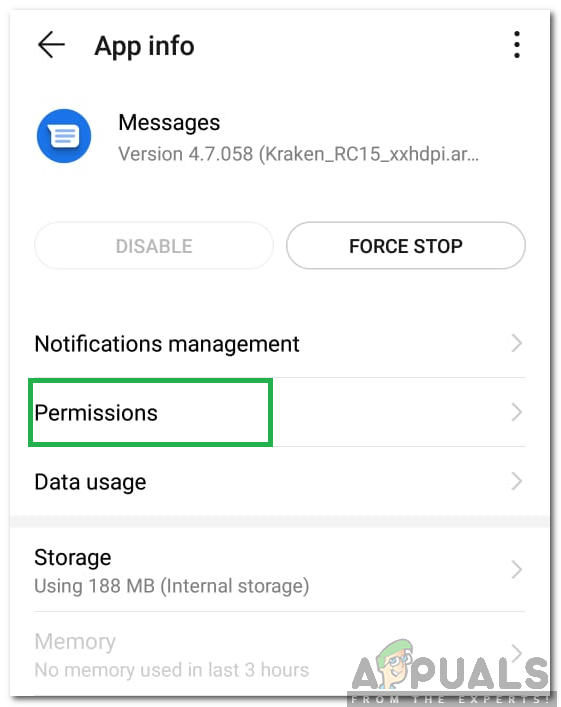
'İzinler' seçeneğine tıklamak
- Uygulamaya verilen tüm izinlerin işaretini kaldırın.
- Geri gidin ' Uygulamalar 'Bölümüne gidin ve' Mesajlar + ”Uygulaması.
- 'İzinler' i tıklayın ve ' Bildirimler ',' MMS ', ve ' kablosuz internet '.
- Geri gidin ' Uygulamalar ”Bölümüne gidin ve 'Üç Noktalar 'Üst köşede.
- ' Özel Giriş 'Ve seçin 'Yazmak Sistem Ayarlar '
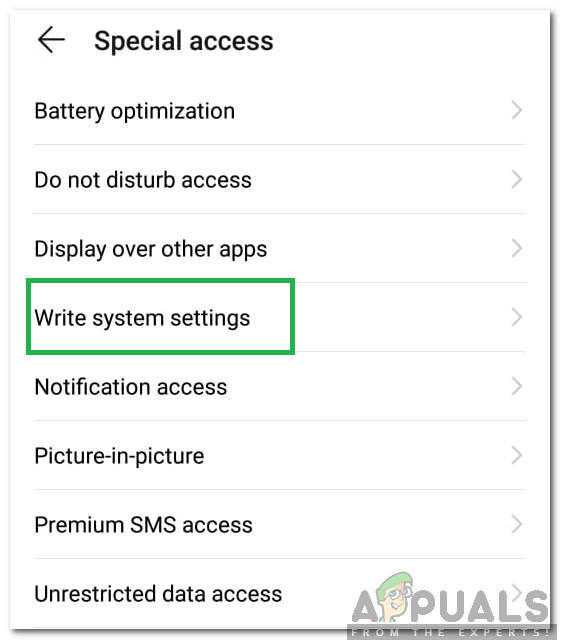
'Sistem Ayarlarını Yaz' seçeneğine tıklamak
.
Not: Kullanıcı arayüzüne bağlı olarak, 'Özel Erişim' yerine 'Daha Fazla' seçeneği olabilir. - Tıklamak ' Varsayılan Mesajlaşma ”Uygulamasını seçin ve geçişi kapatın.
- Güç düğmesine basarak cihazınızı yeniden başlatın.
- Cihazın yeniden başlatılmasını bekleyin ve Kontrol sorunun devam edip etmediğini görmek için.

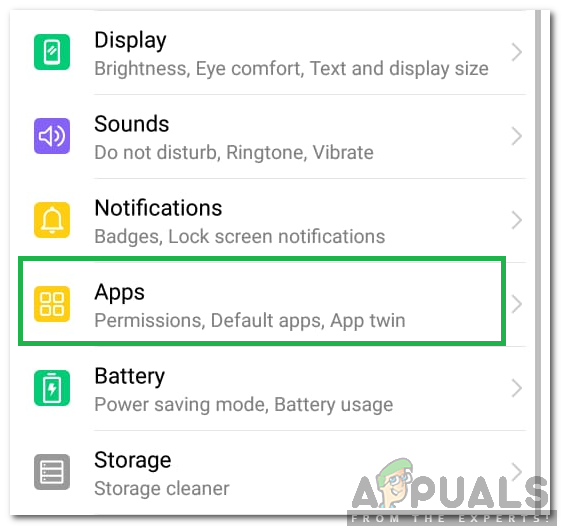
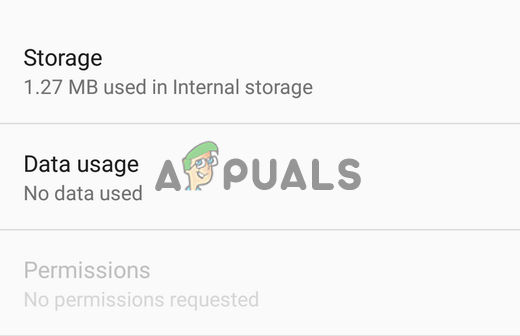
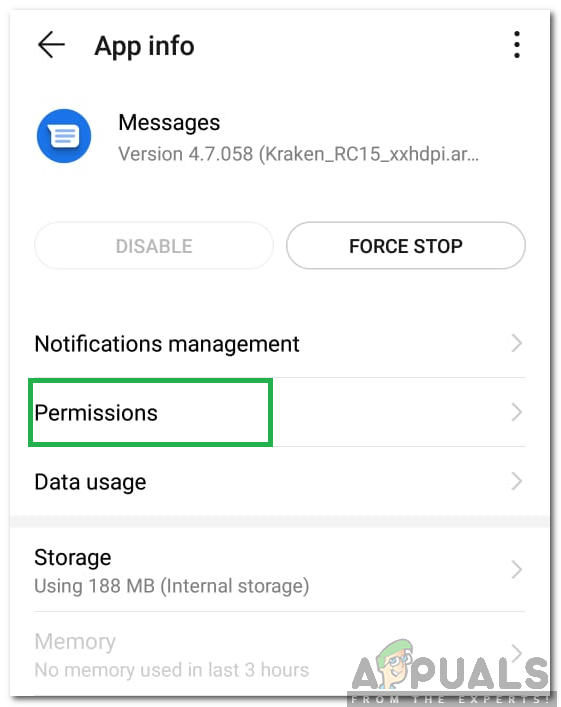
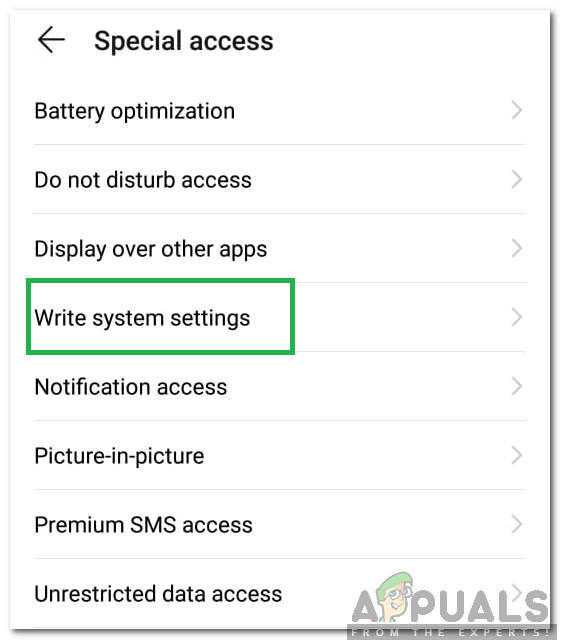









![[DÜZELTME] Thunderbird 'Bağlantı Sıfırlandı' Hatası](https://jf-balio.pt/img/how-tos/37/thunderbird-connection-was-reset-error.png)













